Hoe werkt Google Assistant op je Samsung device?
Wat is Google Assistent?
Google Assistent is jouw persoonlijke assistent die reageert op zowel tekst- als spraakinvoer. Google Assistent op jouw Samsung device maakt het bijvoorbeeld mogelijk om met je stem je favoriete muziek aan te zetten of te vragen wat voor weer het wordt. Activeer de tool met ‘Hey Google’ of 'Okay Google' en Google Assistent gaat vervolgens meteen voor je aan de slag.
In deze video
- Stap 1: Ontgrendel je telefoon
- Stap 2: Houd de home knop van je telefoon ingedrukt om Google Assistant te activeren. Je kunt Google Assistant nu een vraag stellen, bijvoorbeeld wat het weer wordt, welke restaurants er in de buurt zijn of wat je snelste route is naar huis.
- Stap 3: Stel een vraag, bijvoorbeeld: wat is het weer in Amsterdam? Google Assistent geeft je nu direct een antwoord op je vraag, zoals een overzicht van het weerbericht. Een nieuwe vraag stellen doe je als volgt.
- Stap 4: Druk op het microfoon-icoon
- Stap 5: Stel je vraag, bijvoorbeeld: Wat is de route naar Den Haag? Door de instellingen van je Google Assistant aan te passen, kan de Google Assistent jou nog beter van dienst zijn.
- Stap 6: Druk op het profiel-icoon rechts bovenin
- Stap 7: Scroll naar beneden en druk op Jij. Hier kun je je persoonlijke voorkeuren en gegevens instellen. Zoals je hoe wilt dat Google Assistant jou noemt maar je kunt bijvoorbeeld ook aangeven hoe jij het liefst reist zodat Google Assistant je nog beter kan helpen met het plannen van de snelste route.
- Stap 8: Druk op Vervoer
- Stap 9: Selecteer de vervoersopties die op jou van toepassing zijn.
- Stap 10: Druk een aantal keer op de Terug-toets om terug te keren naar Google Assistant. Nu weet je hoe Google Assistant werkt en hoe je deze kunt instellen naar jouw voorkeuren.
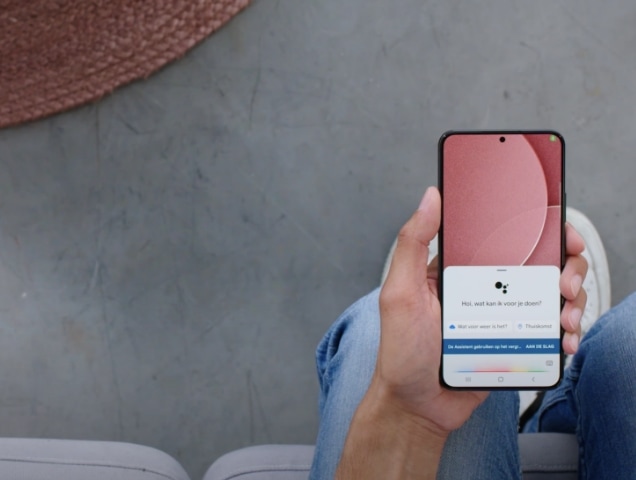
Wat kan Google Assistent allemaal?
Google Assistent is van vele markten thuis en kan je bij de meest uiteenlopende zaken van dienst zijn. Zo kan Google Assistent je slimme apparaten bedienen, informatie uit je agenda's en andere persoonlijke gegevens openen en online informatie vinden, zoals van restaurantreserveringen en routebeschrijvingen. Ook kan Google Assistent je muziek bedienen, apps op je Samsung telefoon openen en meldingen aan je voorlezen.
Hoe weet je of je Samsung Google Assistent heeft?
Wil je weten of jou Samsung telefoon over Google Assistent beschikt? Om te controleren of je telefoon Google Assistent heeft, zeg je "OK Google" of je houdt de thuisknop ingedrukt. Je kunt ook op de microfoon in de Google-zoekbalk tikken. Dat is namelijk het startpunt voor Assistent, waarna je kunt typen of spreken en Assistent kunt laten reageren.
Samsung Assistent
Wil je Google Assistent instellen op je Samsung telefoon? Activeer je Google Assistent door de Home knop in te drukken, druk op het kompas rechtsboven in het Google Assistent scherm en druk vervolgens rechtsboven op de drie puntjes en ga naar Instellingen. Je bevind je nu in de Instellingen van je Google Assistent waar je de optie aan kunt zetten.



























